Nyckelalternativ
- Microsofts gratis AI återställer effektivt gamla foton med bara ett klick och överträffar Photoshops resultat.
- Använd Replicates katalog med AI-verktyg för att återställa, färglägga och uppskala gamla foton.
- Ytterligare AI-modeller på Replicate kan ytterligare förbättra och förfina foton, vilket ger oändliga möjligheter till restaurering.
Photoshop har ett inbyggt neuralfilter för att återställa gamla repade foton. Men du behöver inte spendera 20 spänn i månaden bara för att använda den funktionen. Microsoft har utvecklat en mer robust AI för jobbet och den är helt gratis. Här är den enda guiden du behöver för att återuppliva dina gamla foton.
Microsofts AI som återupplivar gamla foton
< p>Det fanns en tid då det tog Photoshop-guruer timmar av mödosamt arbete för att fixa till gamla försämrade foton. Idag kan AI göra det mesta av de tunga lyften. Så mycket att du kan återställa ett foto med bara ett klick!
Återuppliva gamla foton är det officiella Microsoft-projektet för AI-driven fotorestaurering. Projektproverna visar några fantastiska restaureringsjobb på några försämrade foton. Jag testade det med några egna foton också, och det fungerade som en charm.
strong>

Tyvärr har Microsoft ännu att erbjuda en officiell app för att använda denna AI. Om du har en kraftfull PC och har det tekniska kunnandet kan du köra AI på din egen hårdvara.
Men det enklaste sättet är att köra det gratis på molnet. Du kan antingen använda:
- Google Colab
- Replikera
Med Colab kan du exekvera kod över molnet med hjälp av Googles hårdvaruresurser. Jag testade Bringing Old Photos Back to Life AI på Google Colab-anteckningsboken först. Det visade sig vara buggigt för mig; din körsträcka kan också variera. Det är lite knepigt att använda.
Replicate låter dig köra AI-modeller med öppen källkod med lätthet. Microsofts AI körs snabbare och smidigare på den här plattformen, och det tar bara ett klick för att få utdata. Det är därför vi kommer att använda det för den här demonstrationen.
Den här demonstrationen innehåller också två AI-verktyg för att färglägga och förbättra dina återställda foton. De är båda fritt tillgängliga på Replicate och Google Colab. Jag rekommenderar starkt att du provar dem, men enbart Microsofts AI räcker för att täcka grundläggande restaurering.
Hur man återställer, färglägger och uppskalar gamla foton
Att skicka ett gammalt degraderat foto genom Microsofts AI är bara det första steget i min process. Efter det kan vi använda AI för att färglägga vårt återställda foto (den här biten är valfri). Slutligen använder jag en tredje AI för att skala upp hela bilden.
För att komma igång med Replicate behöver vi bara ett GitHub-konto. Om du redan har en GitHub, hoppa över det här steget, annars går du över till GitHub. Du behöver en giltig e-post för att gå med i GitHub och registreringen tar bara några minuter.
Återställa gamla foton
När vi har loggat in på Replicate är vi redo för det första steget. I sökfältet anger du Bringing Old Photos Back to Life, eller så kan du gå direkt till sidan.
Klicka på den lilla molnikonen för att välja och ladda upp fotot du vill återställa.
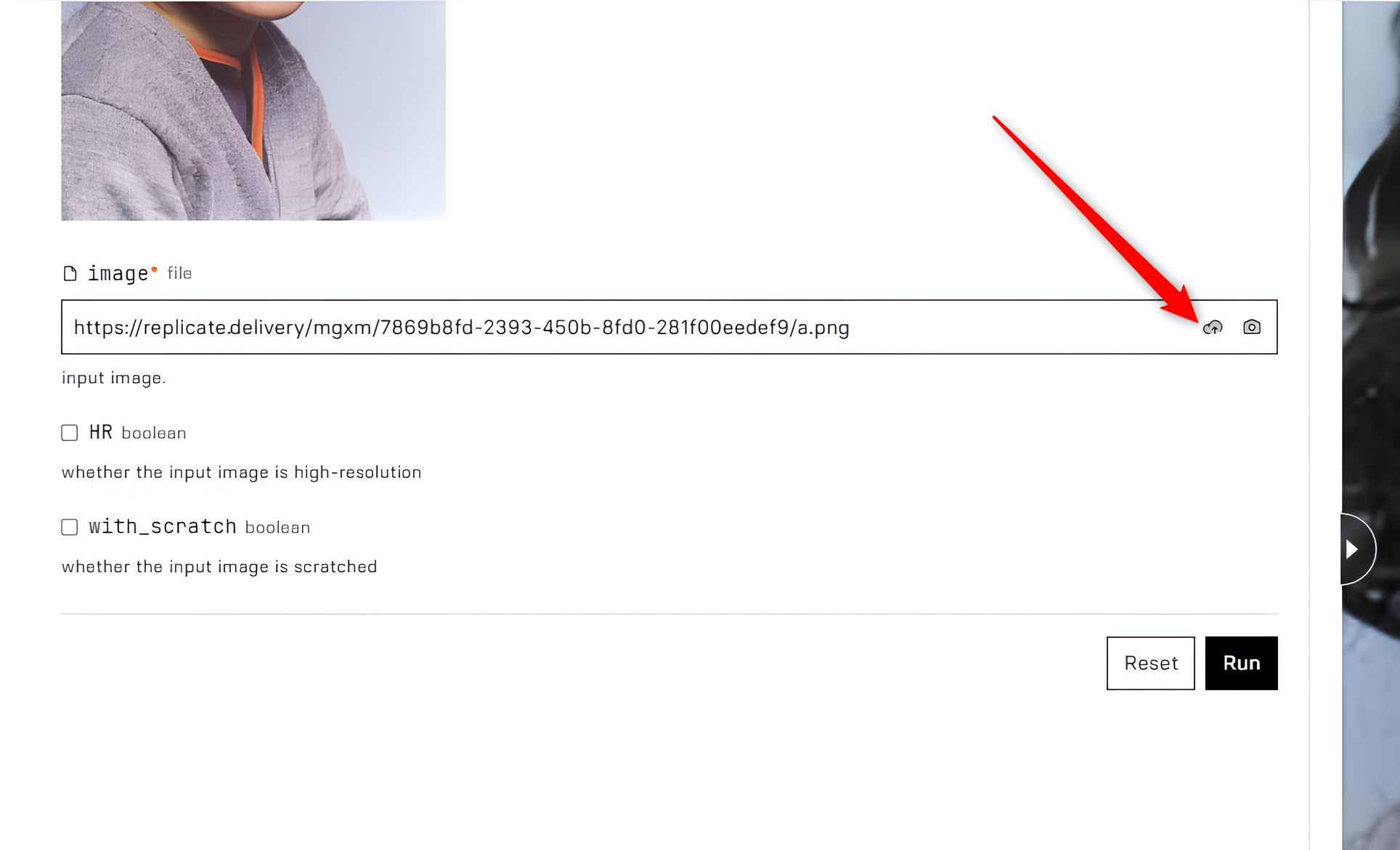
Stäng Markera relevanta rutor om du har en högupplöst skanning och om ditt foto har repor. Klicka på “Kör.” Det bör ta ungefär 2 minuter att bearbeta resultatet. Verktyget har ett användbart reglage för att se före och efter. Håll ett öga på Warm eller Cold-taggen under titeln på AI-modellen. En kall tagg betyder att modellen startar och din bild kommer att ta längre tid att bearbeta. Om modellen redan är varm får du resultatet tidigare. Som du kan se har AI:n gjort ett bra jobb med att rensa upp fotot. Klicka på “Ladda ner” för att få din återställda bild i full upplösning. Eller klicka på “Tweak” för att köra AI igen med andra inställningar. Innan vi skalar upp vårt återställda foto kommer vi att lägga till färg på det. Du kan hoppa över detta steg om du vill behålla originalfärgerna. Vi kommer att använda Deoldify AI. Jag testade nästan ett halvdussin andra modeller på Replicate byggda för samma jobb. Men Deoldify gav konsekvent de bästa resultaten. För att köra Deoldify på din återställda bild, sök deoldify i sökfältet Replicate eller besök Deoldify-sidan direkt. Klicka på uppladdningsikonen och välj den återställda filen du just laddade ner. Deoldify har två inställningar: modellnamnet och renderingsfaktorn. Du kan leka med båda tills du får det bästa resultatet. Standard är den konstnärliga modellen och en återgivningsfaktor på “35” vilket borde fungera i de flesta scenarier. Jag fick ett bättre resultat med Stable här. Klicka på “Kör” när du har valt dina föredragna inställningar. Vänta på den bearbetade utmatningen. Om du är nöjd med resultatet klickar du på “Ladda ned.” Eller klicka på “Tweak it” för att bearbeta den igen med olika inställningar. Hittills har vi återställt ett svårt skadat foto och lagt till en färgklick till det. För att komplettera detta restaureringsjobb, ska vi uppskala det bearbetade fotot. Uppskalning använder AI för att lägga till fler pixlar till en bild, vilket gör den större, skarpare och tydligare. Tänk på “zoom och förbättra” trope från CSI. Öppna ESRGAN på Replicate. Klicka på uppladdningsknappen och släpp den färgade bilden som indata. Stäng Därefter går vi in i skalan. Skalan här hänvisar till bildstorleken. Jag har ställt in den på 4, vilket ger mig en bild som är 4 gånger större än min indata. Så för en 1080P-bild får jag 4K som utdata. Du kan också välja Face Enhance för att rensa detaljer på ansikten. Klicka slutligen på “Kör.” När det är klart ser före- och efterförhandsgranskningarna identiska ut. Men när du laddar ner den bearbetade filen har den en mycket högre upplösning. Det är allt. Nu är vårt återställda foto redo för ditt digitala eller tryckta album. Här är en jämförelse sida vid sida. Inklusive dessa tre AI-modeller har Replicate en helhet samling av modeller för bildrestaurering. Det finns också en katalog tillägnad bilduppskalning och förfining av modeller. Googles Maxim AI fångade mig särskilt. Det kan göra bilder suddiga, försvaga, rengöra och urta med ett klick. Resultaten är helt enkelt häpnadsväckande. Det gör underverk på polaroid eller foton tagna med lågupplösta dumbphone-kameror. Du kan retuschera de gamla bilderna i svagt ljus med Googles AI-magi också. Med de tre enkla stegen kan du återställa och förbättra det mesta av alla gamla foton. Men du kan behöva pilla med inställningarna för att få den perfekta utskriften. Jag föreslår också att leka med andra återställningsmodeller som är fritt tillgängliga på Replicate. Du kan ändra mitt arbetsflöde eller skapa ditt eget. 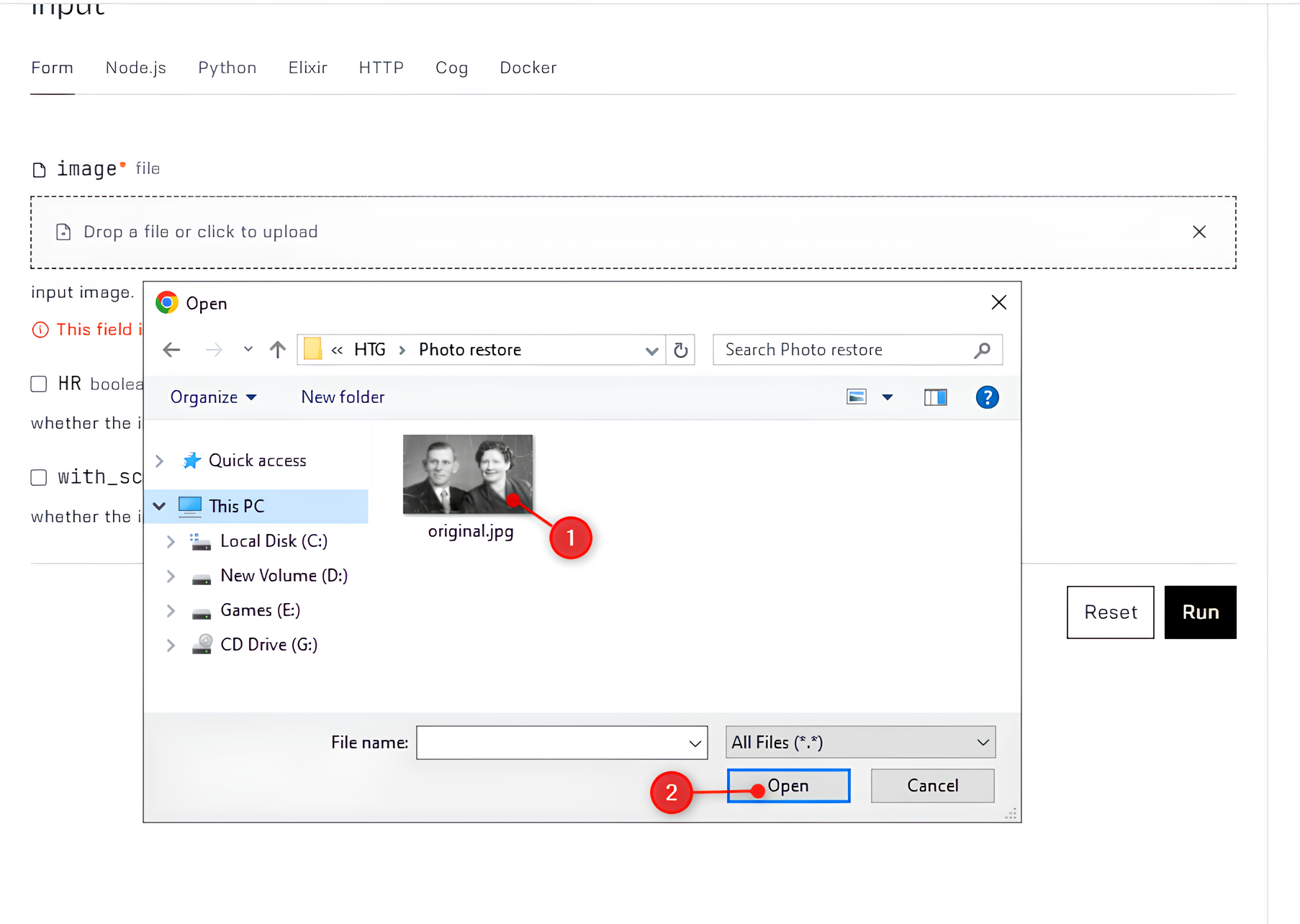
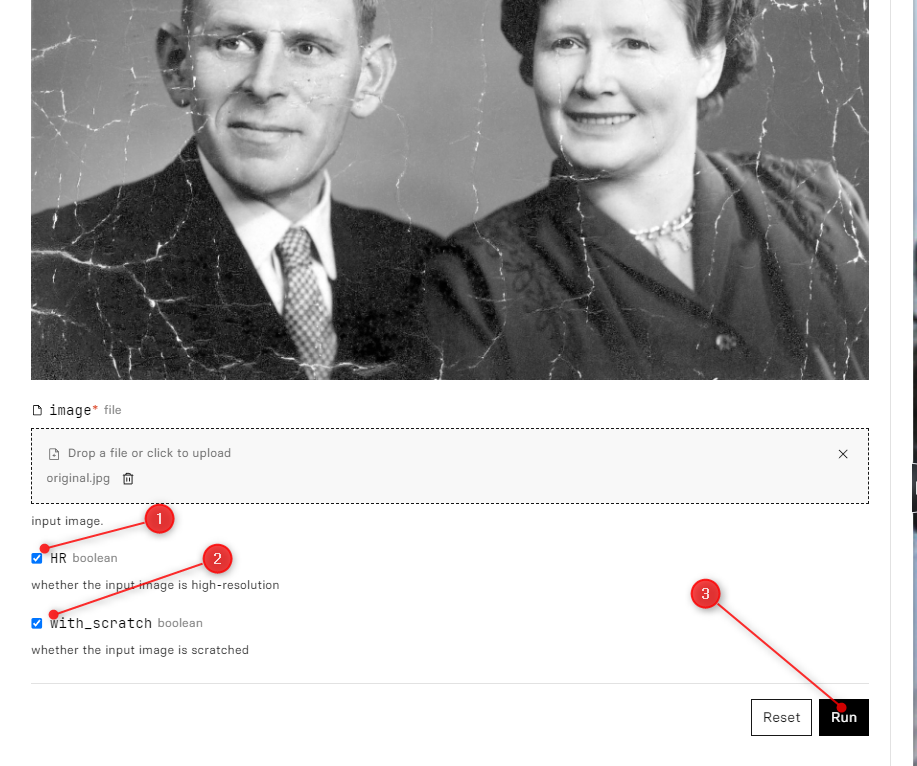
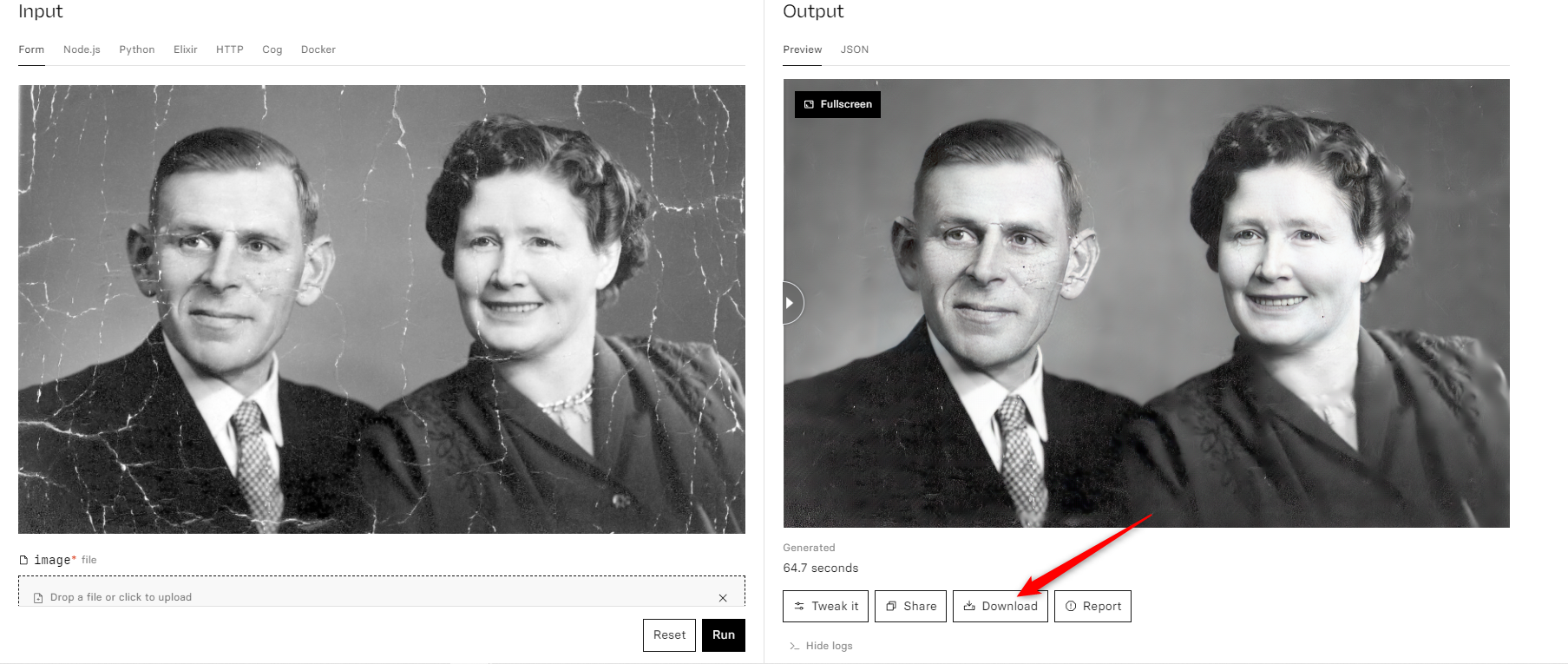
Färgläggning av återställda foton
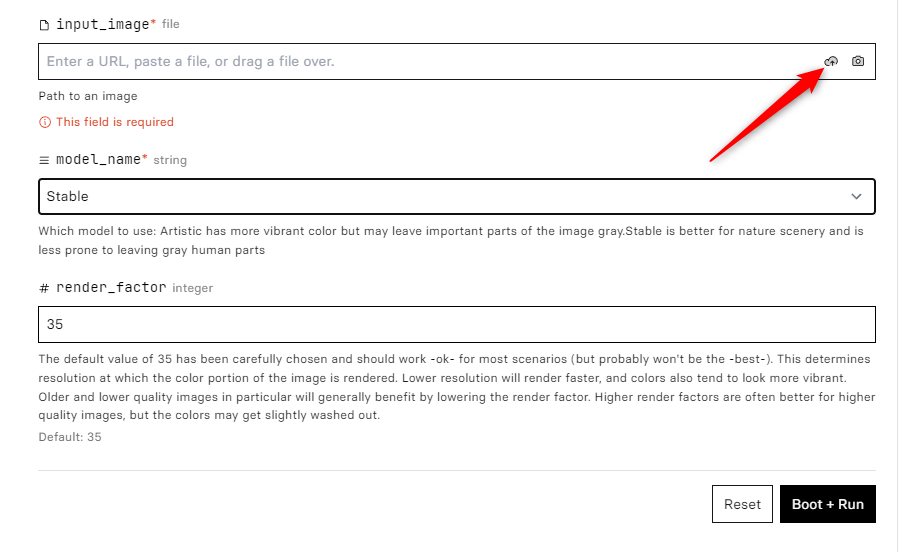
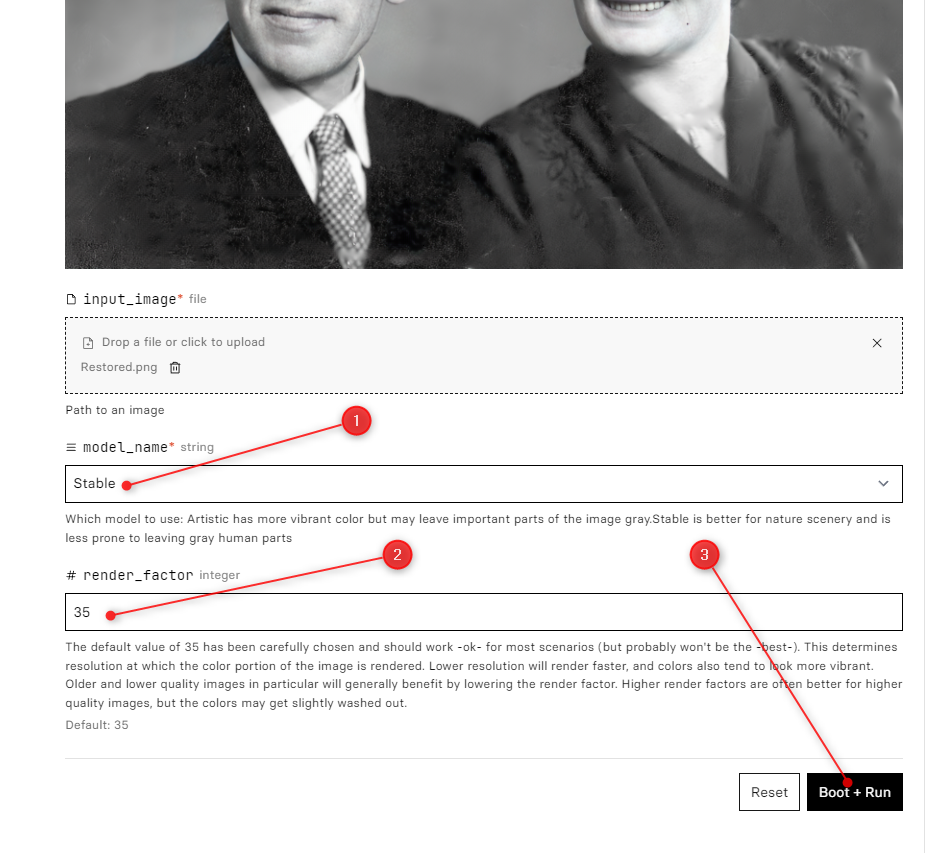
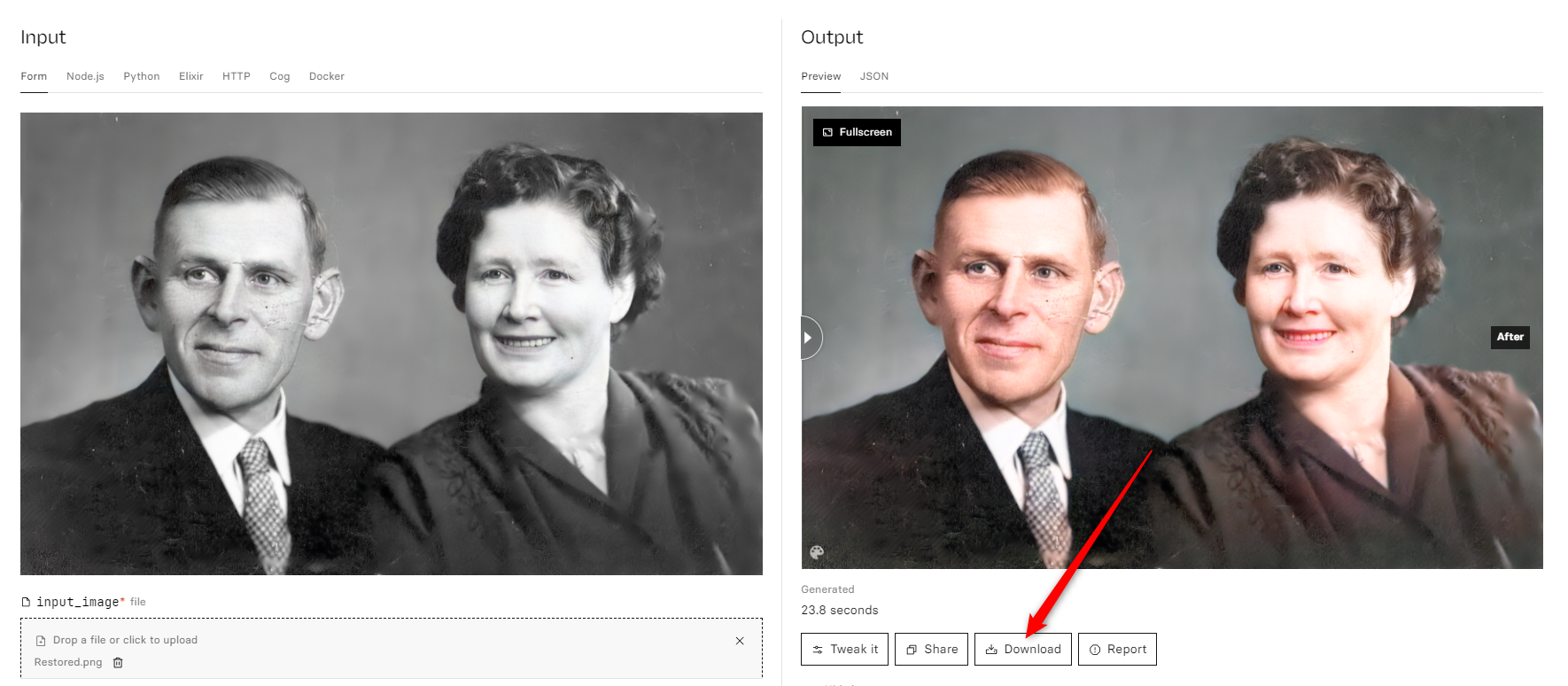
Uppskalning av gamla foton
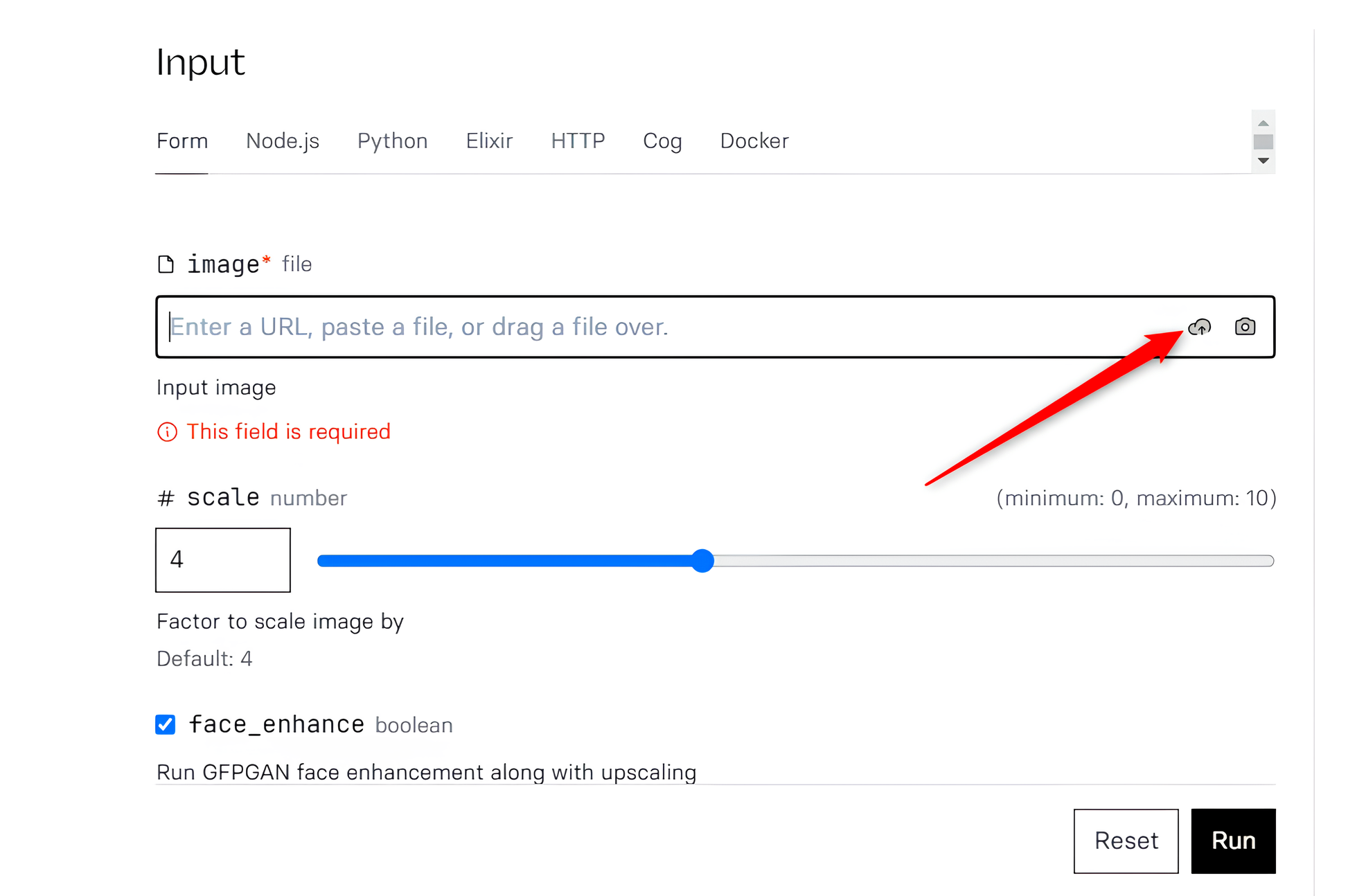
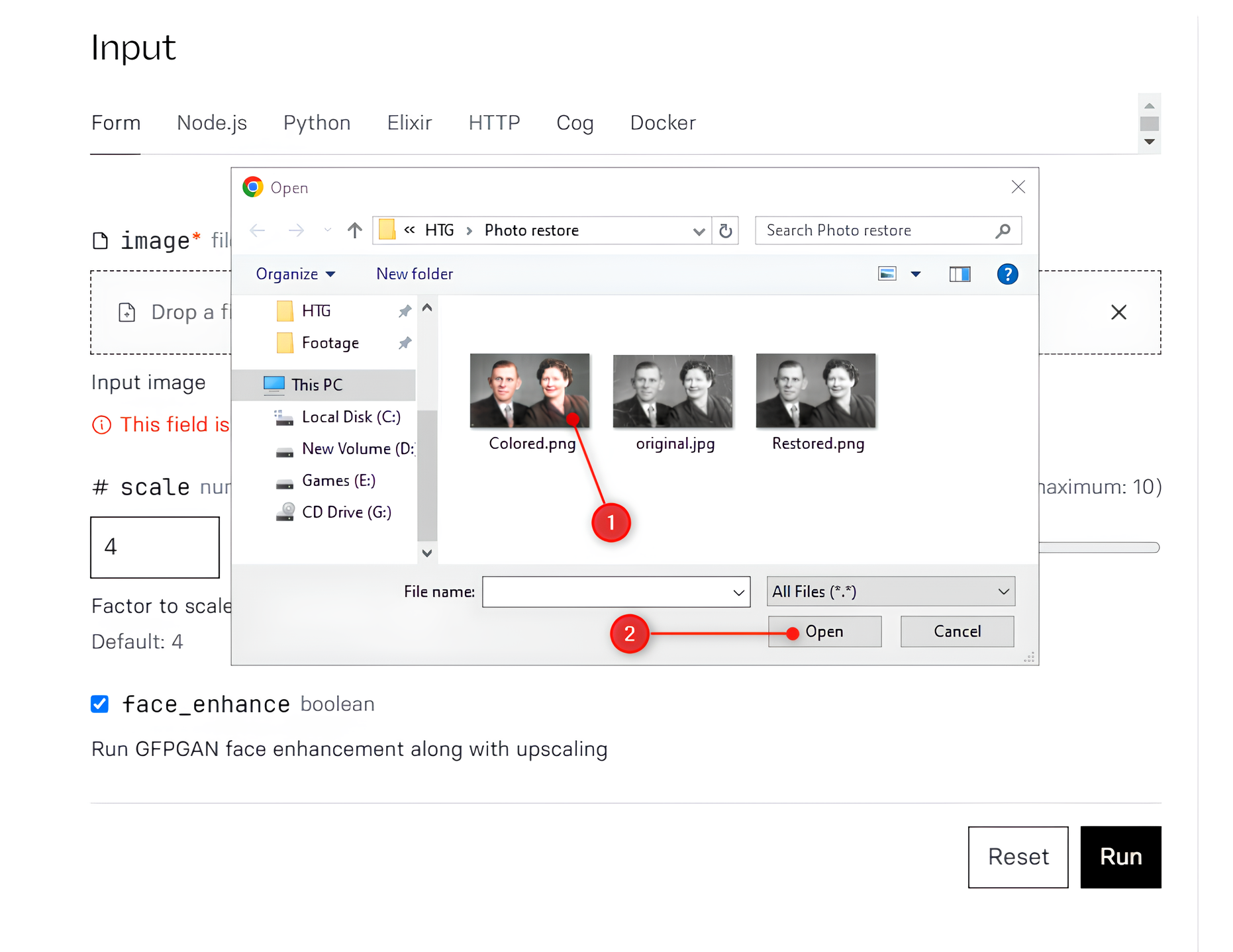
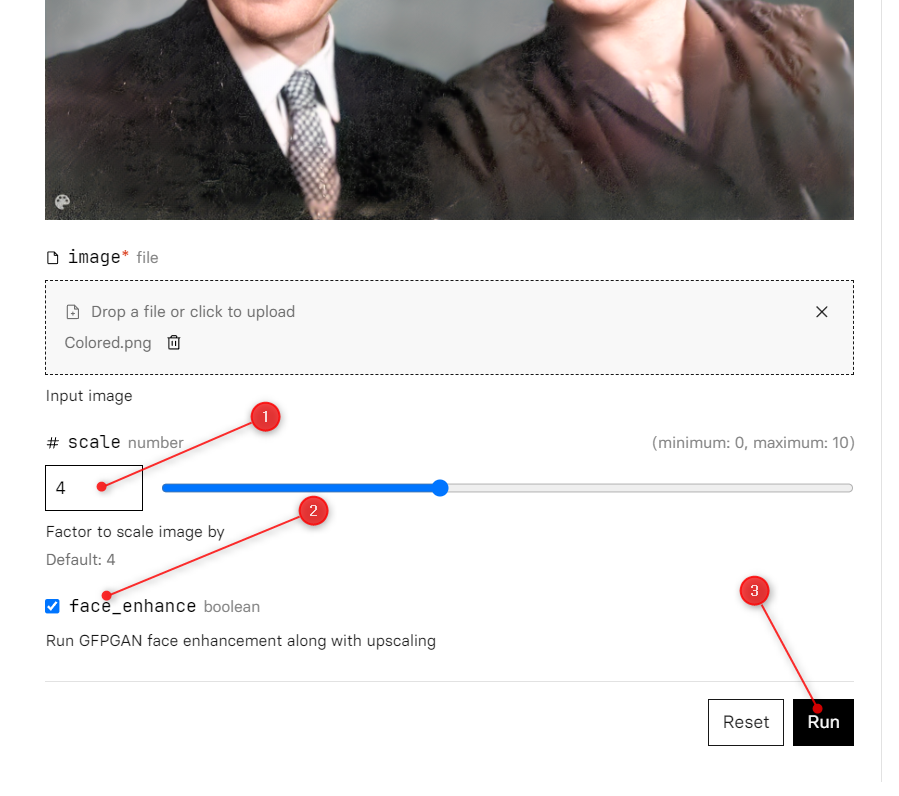
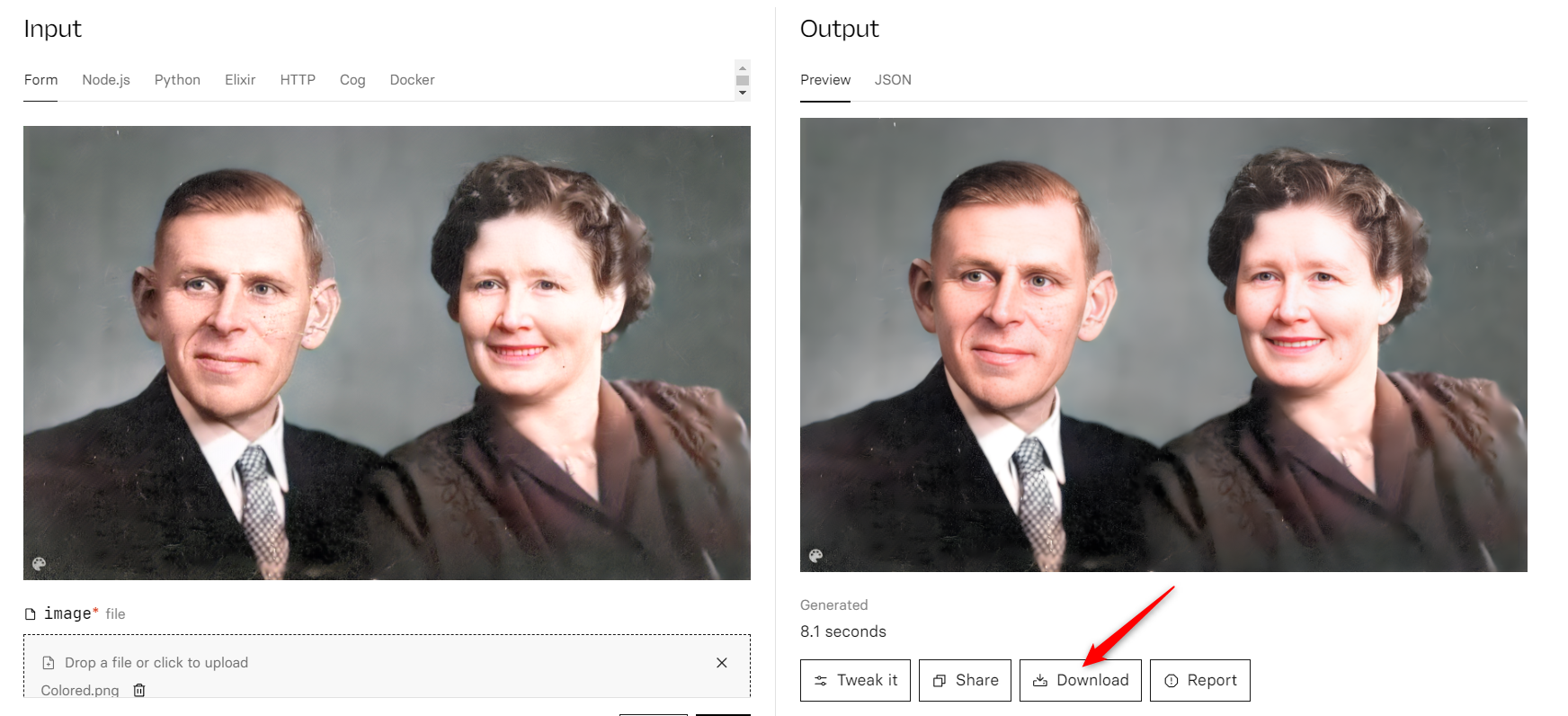

Leave a Reply
You must be logged in to post a comment.